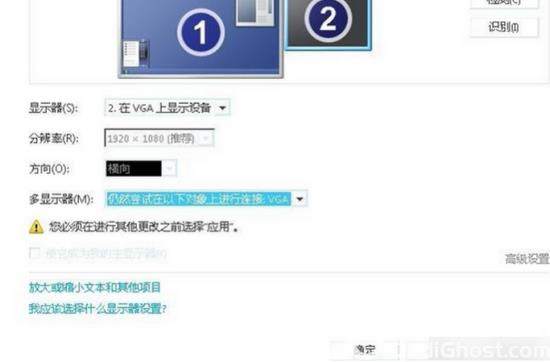投影仪是现在颇受欢迎的设备,它让用户在家里也能享受到大屏幕观看的乐趣。最近有些win10用户发现自己的投影仪连接到电脑后画面不显示,这是怎么回事呢?应该怎么解决?你需要
投影仪是现在颇受欢迎的设备,它让用户在家里也能享受到大屏幕观看的乐趣。最近有些win10用户发现自己的投影仪连接到电脑后画面不显示,这是怎么回事呢?应该怎么解决?你需要先用数据线连接投影仪跟电脑,然后打开高级显示设置功能,将其中两台监视器的分辨率设置为相同基本就能解决问题了。
1、打开计算机,然后在计算机和投影仪之间连接数据线(VGA或HDMI),如下图所示。

2、在计算机桌面上的空白处单击鼠标右键,然后选择屏幕分辨率(已通过系统的一部分:鼠标右键菜单-》显示设置-》高级显示设置),如下图所示。
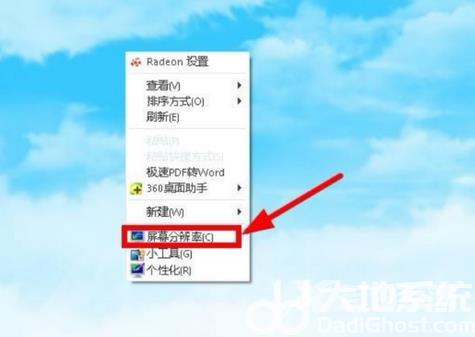
3、打开屏幕分辨率对话框,然后单击右侧的检查(计算机将检测到显示设备),如下图所示。
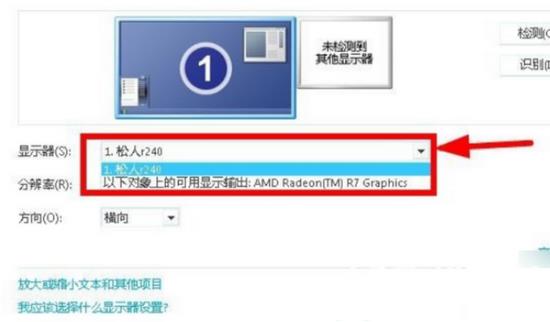
4、在监视器下选择两台监视器,一一选择监视器,然后单击分辨率(R)右侧的下拉菜单以确认相同的分辨率,如下图所示。
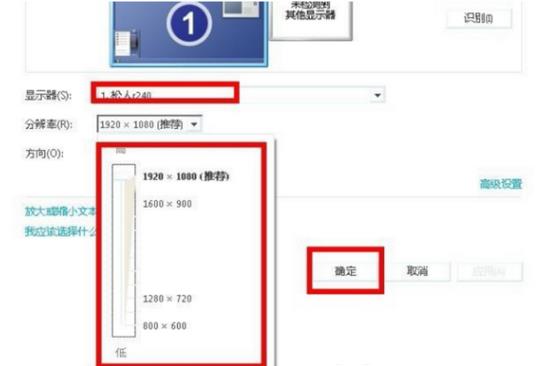
5、确定相同的分辨率后,在监视器下选择两个监视器,并设置相同的分辨率,直到投射图像为全屏,如下图所示。